iPhonen sovellusten saatavuus ei ole yhtä suuri kuin Androidin, mutta Applen sovelluskaupassa on silti monia hyödyllisiä ja ilmaisia sovelluksia. Tavallisessa käytössä iPhone-käyttäjä asentaa lähes 20–30 sovellusta.
Ja kun käytämme näitä sovelluksia iPhoneissamme, ne luovat välimuistitiedostoja, jotka kertyvät ajan myötä ja kuluttavat enemmän tallennustilaa. Tämän seurauksena iPhonemme hidastuu ajan myötä ja aiheuttaa tallennusongelmia.
Vaikka iPhonesi ei hidastuisi, jos jatkat sovellusten käyttöä tyhjentämättä sovellusvälimuistia säännöllisesti, joudut kohtaamaan riittämättömään tallennustilaan liittyvät ongelmat.
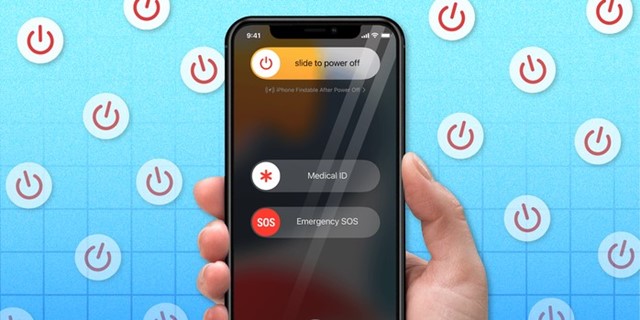
On parasta tyhjentää iPhonen sovellusvälimuisti säännöllisin väliajoin paremman suorituskyvyn varmistamiseksi ja välimuistiongelmien poissulkemiseksi.
iPhonen sovellusvälimuistin tyhjentäminen ilman poistamista Sovellukset (5 menetelmää)
Sovellusvälimuistin tyhjentäminen iPhonessa ei ole yhtä helppoa kuin Androidissa. saatat joutua poistamaan sovelluksen ja asentamaan sen uudelleen. Mutta muutamien kiertotapojen avulla voit tyhjentää iPhonesi sovellusvälimuistin poistamatta sovellusta.
Tästä syystä olemme jakaneet alla parhaat tavat tyhjentää iPhonen sovellusvälimuisti. poistamatta sovelluksia. Aloitetaan.
1. Käynnistä iPhone uudelleen
Uudelleenkäynnistys ei tyhjennä iPhonen sovellusvälimuistia, mutta se parantaa varmasti laitteesi suorituskykyä.
iPhonen uudelleenkäynnistyksen tarkoitus on päivittää kaikki taustaprosessit ja sovellukset. iPhonen uudelleenkäynnistäminen sulkee pois myös virheet, jotka estävät sinua noudattamasta seuraavia menetelmiä.
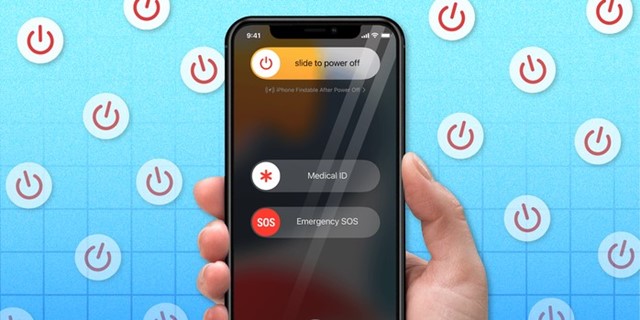 Käynnistä iPhone uudelleen noudattamalla alla olevia ohjeita. Paina ensin virta + äänenvoimakkuuden lisäys/alas-painikkeita muutaman sekunnin ajan. Pyyhkäise Virta-valikon kohtaa Kytke virta pois päältä.
Käynnistä iPhone uudelleen noudattamalla alla olevia ohjeita. Paina ensin virta + äänenvoimakkuuden lisäys/alas-painikkeita muutaman sekunnin ajan. Pyyhkäise Virta-valikon kohtaa Kytke virta pois päältä.
Kun iPhonesi on sammutettu, odota noin minuutti ja pidä virtapainiketta painettuna.
Siinä se on! Tämä käynnistää iPhonesi uudelleen. Muista käynnistää iPhone uudelleen, ennen kuin seuraat seuraavia menetelmiä.
2. Lataa iPhone-sovellukset asetuksista
iPhonessa on Offload App-ominaisuus, joka auttaa vapauttamaan tallennustilaa. Kun lataat sovelluksen iPhoneen, sovellus poistetaan, mutta sen tiedot säilytetään. Joten kun lataat sovelluksen, sovellus poistetaan, mutta siihen liittyvät tiedot pysyvät ennallaan.
Tämä on kätevä ominaisuus, varsinkin jos aiot vapauttaa tallennustilaa, mutta haluat säilyttää sovelluksesi. tiedot. Ladatun sovelluksen uudelleenasentaminen palauttaa välittömästi aiemmat tiedot. Näin voit ladata sovelluksia iPhoneen.
1. Avaa ensin Asetukset-sovellus iPhonessasi.
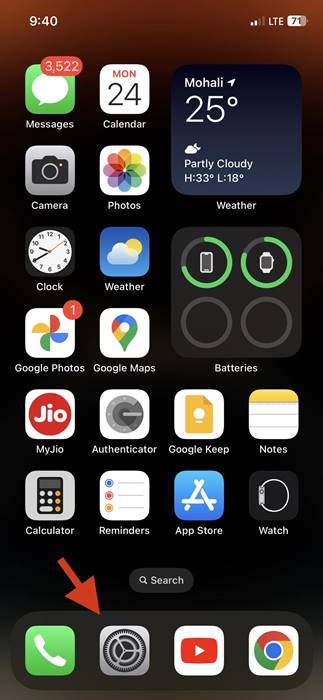
2. Kun Asetukset-sovellus avautuu, napauta Yleiset-vaihtoehtoa.
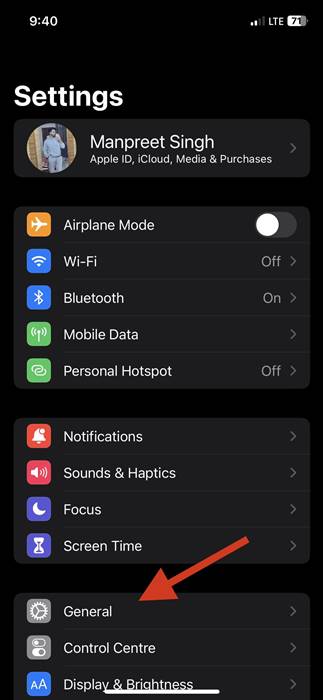
3. Napauta Yleiset-kohdassa iPhone-tallennustila.
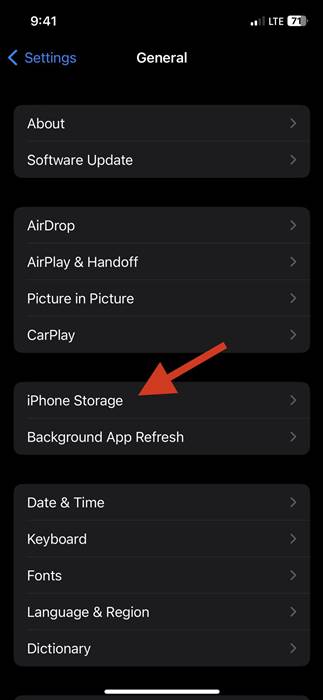
4. Valitse nyt sovellus, jonka haluat ladata.
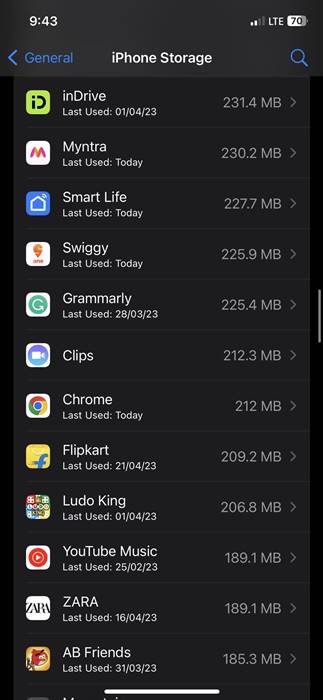
5. Napauta seuraavassa näytössä vaihtoehtoa Offload-App-.
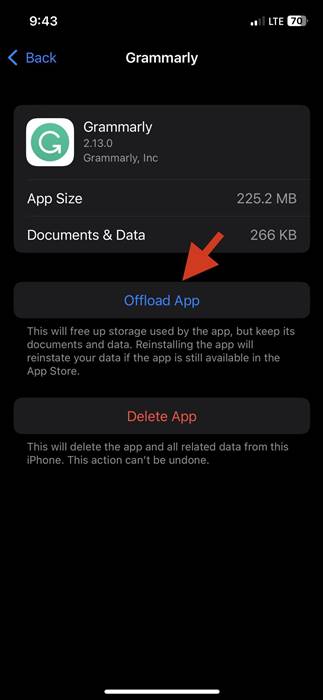
6. Napauta vahvistuskehotteessa uudelleen vaihtoehtoa Offload app.
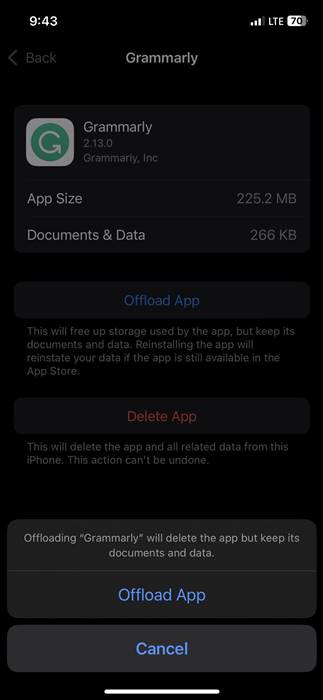
7. Jos haluat asentaa ladatun sovelluksen uudelleen, siirry vaiheeseen 4 ja napauta Asenna sovellus uudelleen-vaihtoehtoa.
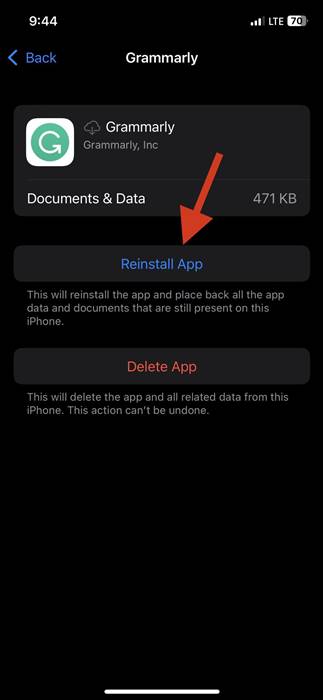
Siinä se on! Purkausvaihtoehto vapauttaa sovelluksen käyttämää tallennustilaa, mutta säilyttää sen asiakirjat ja tiedot.
3. Tyhjennä selaimen välimuisti iPhonessa
iPhoneen sisäänrakennettu Safari-verkkoselain tallentaa myös monia välimuistitiedostoja iPhonen tallennustilaan. Näin ollen voit myös tyhjentää selaimen välimuistin vapauttaaksesi tallennustilaa.
Tyhjennä Google Chromen välimuisti iPhonessa
Google Chrome on hyvin kuuluisa iPhone-käyttäjille, ja jos käytät sitä verkon selaamiseen, voit tyhjentää sen välimuistin vapauttaaksesi tilaa.
1. Aloita avaamalla Google Chrome-selain iPhonessasi.
2. Napauta kolmea pistettä oikeassa alakulmassa.
3. Valitse näkyviin tulevasta vaihtoehtoluettelosta Historia.
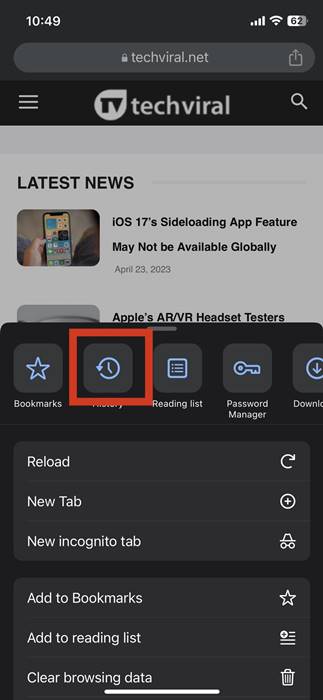
4. Napauta Historia-näytössä Poista selaustiedot-painiketta.
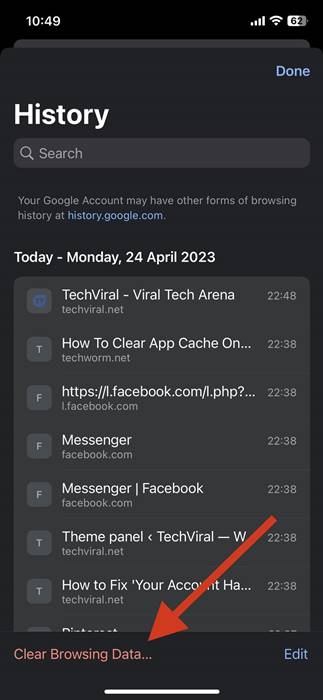
5. Valitse aikaväliltä All Time ja varmista, että kaikki vaihtoehdot on valittu. Kun olet valmis, napauta Poista selaustiedot-painiketta.
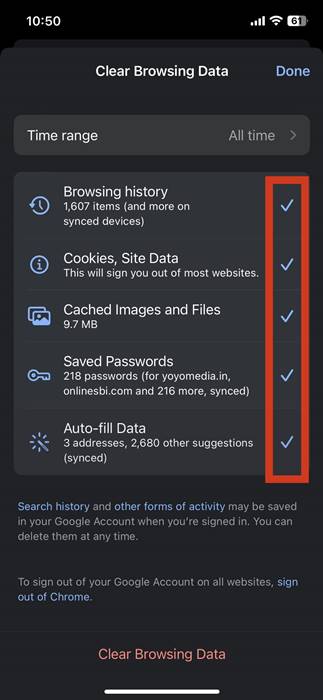
6. Napauta vahvistuskehotteessa uudelleen Poista selaustiedot.
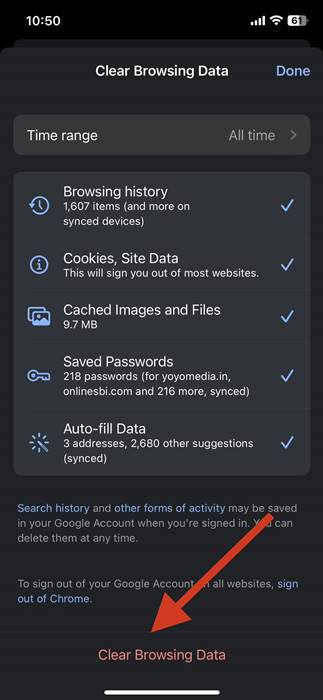
Siinä se on! Tämä tyhjentää iPhonen Google Chrome-selaimen välimuistitiedoston.
Tyhjennä iPhonen Safari-selaimen välimuisti
Safari-selaimen tyhjentämisen vaiheet välimuisti on hieman erilainen. Täällä sinun on tyhjennettävä sovelluksen välimuisti Asetukset-sovelluksesta. Tässä on mitä sinun tulee tehdä.
1. Avaa ensin Asetukset-sovellus iPhonessasi.
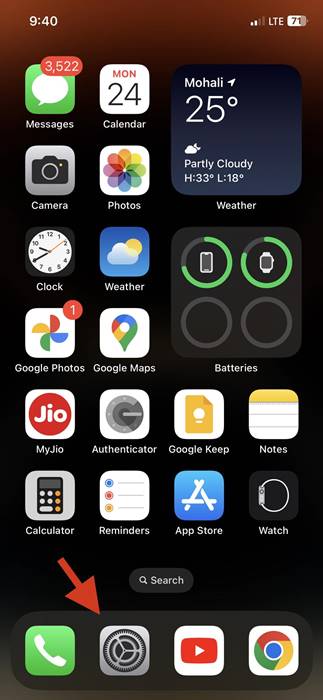
2. Vieritä Asetuksissa hieman alas ja napauta Safari.
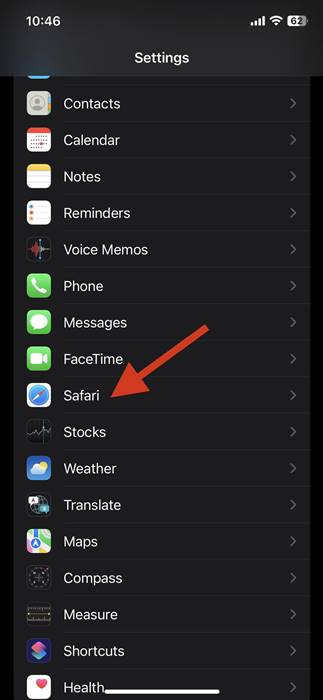
3. Vieritä Safari-näytössä alas ja napauta Tyhjennä historia ja verkkosivustotiedot.
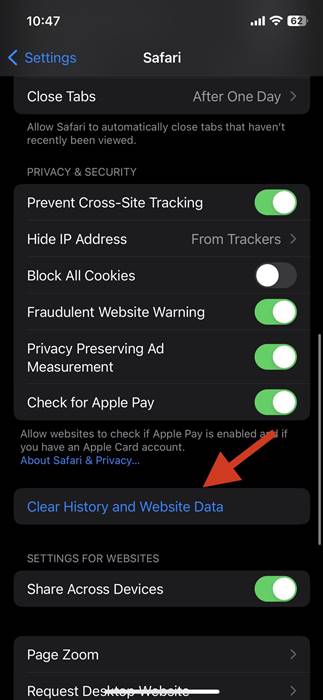
4. Napauta vahvistuskehotteessa uudelleen vaihtoehtoa Tyhjennä historia ja tiedot.
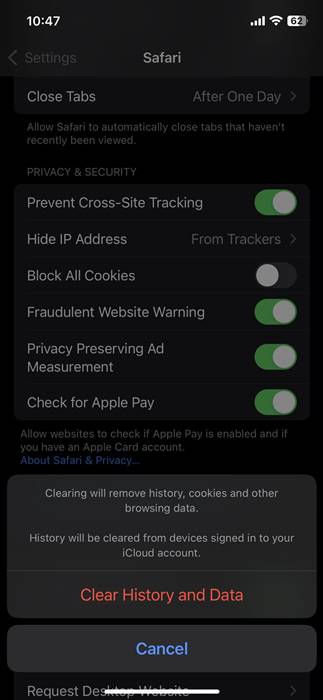
Siinä se on! Tämä tyhjentää iPhonen Safarin välimuistin ja vapauttaa tallennustilaa.
4. Tyhjennä välimuisti yksittäisistä iPhonen sovelluksista
iPhone ei salli sovellusvälimuistin tyhjentämistä yksitellen, mutta jotkin sovellukset, kuten Safari, Spotify jne., tarjoavat sovelluksen sisäisen vaihtoehdon tyhjennä välimuisti, jonka se oli tallentanut.
Jos siis tuntuu, että iPhonesi tallennustila on vähissä, voit tyhjentää välimuistitiedostot sovelluksen sisäisen välimuistin puhdistusominaisuuden avulla.
Mutta ongelmana on, että vain muutamassa sovelluksessa on ominaisuus, jonka avulla voit tyhjentää välimuistin sovelluksen sisäisistä asetuksista; siksi tämä ei ehkä ole kovin tehokas vaihtoehto.
Näin voit tyhjentää välimuistin tietyistä iPhonen sovelluksista.
Huomaa: Olen käyttänyt Spotify-sovellusta vaiheiden esittelyyn. Löydät yleensä vaihtoehdon välimuistin tyhjentämiseen sovelluksen tallennusasetuksista.
1. Avaa ensin Spotify-sovellus. Napauta sitten oikeassa yläkulmassa olevaa Asetukset-kuvaketta.
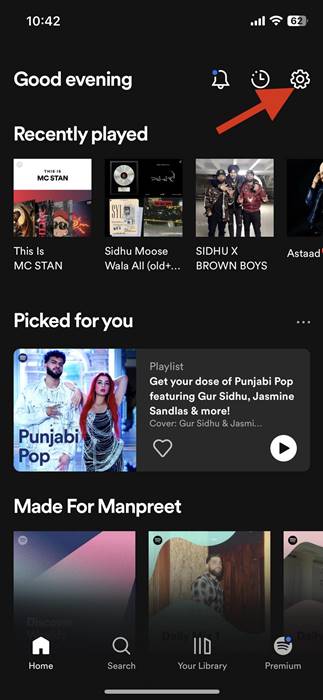
2. Napauta Asetukset-näytössä kohtaa Tallennustila.
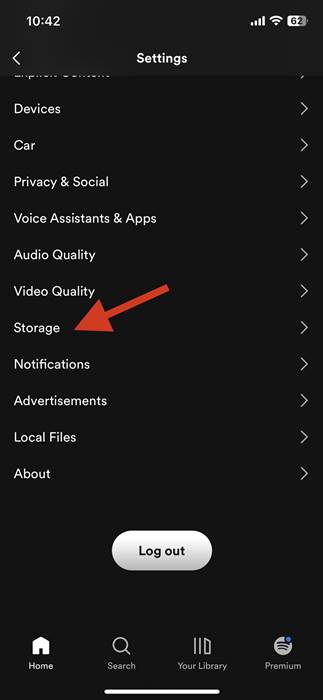
3. Napauta seuraavaksi Tallennus-kohdassa vaihtoehtoa Tyhjennä välimuisti.
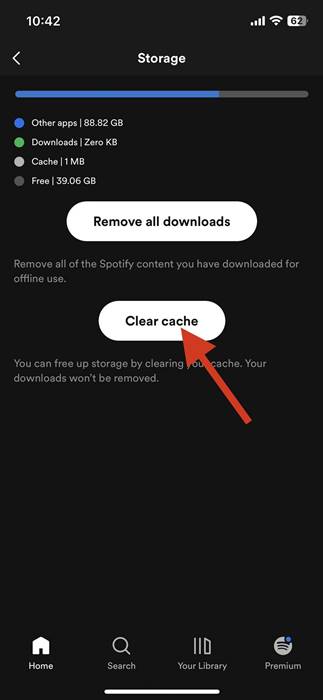
4. Napauta vahvistuskehotteessa Tyhjennä välimuisti-vaihtoehtoa uudelleen.
Siinä se on! Tämä tyhjentää iPhonen Spotify-välimuistin. Muut sovellukset, kuten Snapchat ja Safari, tarjoavat myös mahdollisuuden tyhjentää välimuisti sovelluksen sisäisistä asetuksista.
5. Käytä Cache Cleaner-sovelluksia iPhonelle
Apple App Storesta löytyy satoja kolmannen osapuolen sovelluksia iPhonen sovellusvälimuistin tyhjentämiseen. Jotkin sovellukset tyhjentävät sovellusvälimuistin poistamatta sovellusta iPhonessa, mutta ne vaativat yleensä oston.
Välimuistin puhdistimien lisäksi joissakin iPhonen tallennustilan hallintasovelluksissa on myös ominaisuus sovellusvälimuistin tyhjentämiseen. Sinun on tutkittava Applen sovelluskaupan iPhone-sovellusluetteloa ja asennettava sovellukset, jotka tyhjentävät välimuistitiedoston.
Käytä kuitenkin luotettavia iPhonen välimuistin puhdistusaineita ja vältä sovellusten lataamista tuntemattomista lähteistä.
Lue myös: 20 parasta piilotettua iPhonen salakoodia
Nämä ovat siis muutamia helppoja tapoja tyhjentää iPhonen sovellusvälimuisti poistamatta sovellusta. Voit tyhjentää sovelluksen välimuistin ja vapauttaa tallennustilaa seuraamalla näitä menetelmiä. Jos tarvitset edelleen apua iPhonen sovelluksen välimuistin tyhjentämisessä, kysy alla olevissa kommenteissa.
